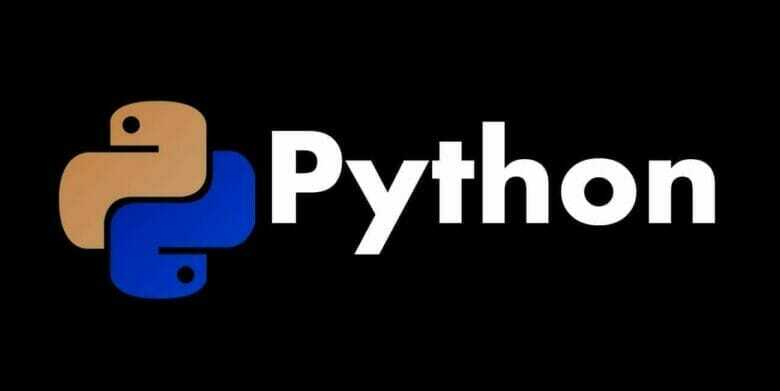今年から(2020年9月現在)プログラミング教育が始まっている学校は始まっているみたいですねー。
いきなりC言語はやらないと思うので、Pythonあたりが多くなるんだろうーと思って記事を書き始めた今日この頃です。なぜプログラミング教育でPythonを多くなると予想したかと言うと、一言で言って習得難易度がそこまで高くないからです。ではなぜ記事を書く気になったのかと言うと、マイクラで交流している学生さんから「講師の人が資料を渡して『見ながらやればできるから』って言ってまともに教えてくれなくて分からない」といった旨の話を聞いたからです。
なので、初歩の初歩から初心者目線で書いていけたらと思います。
私はWindowsを使用しているので、Windows前提で進めていきます。(Macでも大差ないとは思います)
環境構築
まずはPythonを使って開発を進めていくための環境を整えます。既に開発環境が整っている人は次へ進んでください。まずはPythonの言語をインストールしましょう。インストーラーはPythonの公式サイトからダウンロードできます。
言語をインストール
[st-card-ex url="https://www.python.org/" target="_blank" rel="nofollow" label="" name="" bgcolor="" color="" readmore=""]
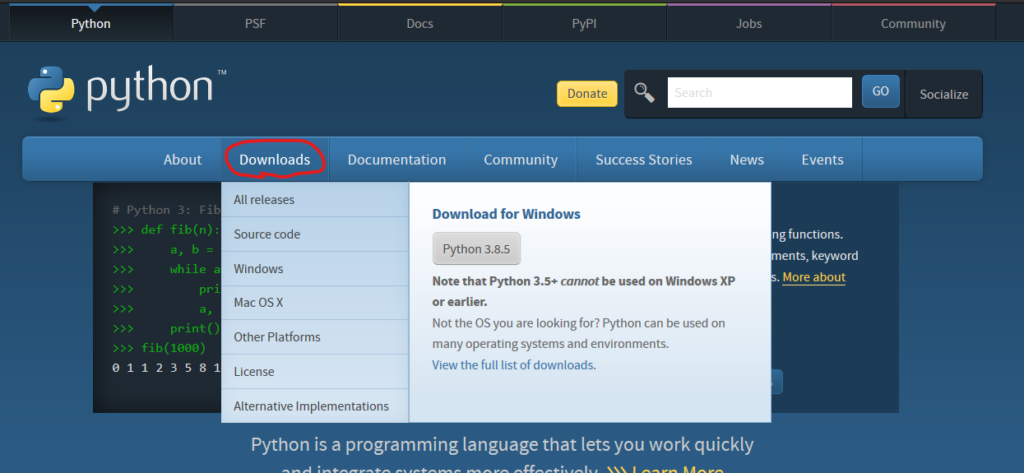
Downloadsにカーソルを合わせると各OSに対するインストーラーのページへのリンクがあります。
で、基本的に最新版はカーソルを合わせた時に表示されています。この時点では「Python 3.8.5」が最新みたいですね。この「Python 3.8.5」のボタンをクリックするとインストーラーをダウンロードできます。
インストーラーを起動して、下の赤枠「Add Python 3.8 to PATH」にチェックが入っていることを確認したらインストールしてください。
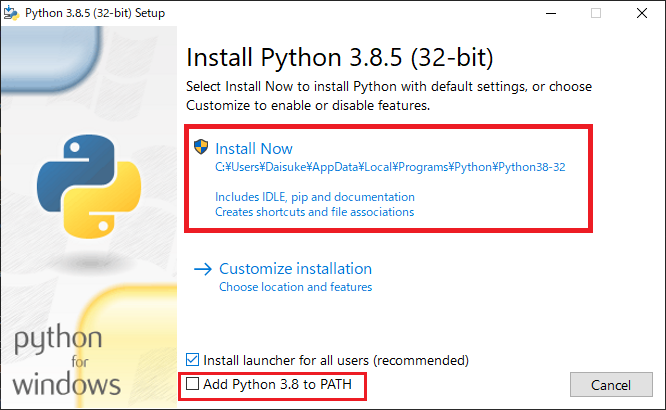
インストールが終わったらしっかりとインストールされているかと、PATH設定がされているかをチェックしましょう。今度プロンプトを開いて
py --version
Python 3.8.51行目を入力してください。3行目のようにバージョンが出力されればインストール及びPATH設定が完了しています。
もし複数バージョンをインストールしている場合は
py -3.8 --versionこれで分かると思います。
エディタの準備
正直言えばメモ帳でもPythonのプログラミングは簡単にできますが、少しでも便利に行きましょう。
Visual Studio Codeをインストールしていきます。
特に詳しい設定は必要ないのでインストーラーをダウンロードして、インストーラーに沿ってインストールしてください。
[blogcard url=https://code.visualstudio.com/download]
Visual Studio CodeをインストールしたらPythonの拡張機能をインストールしましょう。
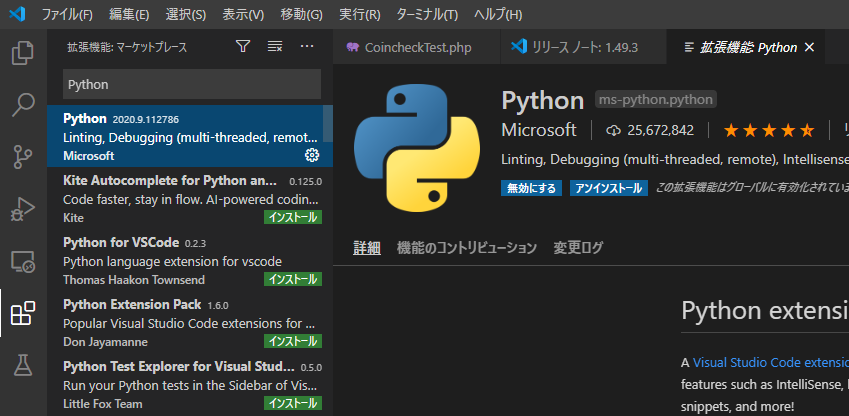
インストール出来たら早速やっていきましょう。
Hello,World!!
では、さっそく基本である「Hello,World」の出力をやってみましょう。
print("Hello,World!")プログラムは以上です!
とりあえず、ファイル名を「hello.py」のような感じにしてコマンドプロンプトから実行してみましょう。
※CドライブのPythonというフォルダに保存されている場合。
cd C:\Pythonでフォルダに移動して、1行目のコマンドで実行してください。3行目の結果が出れば成功です。
py hello.py
Hello,World!はい、簡単ですね。では、どんどん行きましょう。
条件分岐
ここからはプログラミングを行っていくうえで最低限必要となってくる内容です。
まずは条件分岐です。まずは見本を見てみましょう。
num = 90
if num > 100: #--1
print('100 < num')
elif num > 50: #--2
print('50 < num <= 100')
elif num > 0: #--3
print('0 < num <= 50')
elif num == 0: #--4
print('num == 0')
else: #--5
print('num < 0')はい、こんな感じです。では解説していきますね。
- if ~
英語の通りの意味です「もし~ならば」です。このプログラムの場合は「numが100より大きい場合」ですね。 - elif ~
これは「else if」の意味となり、1が偽だった時の第2の条件になります。
(※4まで同じです。) - 5番ですね。 else ~
これは、ifでもなくelifでもない場合に実行されます。
分かると結構簡単だと思います。
で、ここで重要なのが「インデント」です。インデントは赤枠で囲ったところになります。
文字をずらしているところですね。だいたい4文字くらいになります。
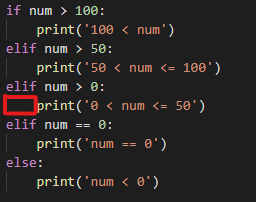
で、このインデントを入れないとどうなるかと言うと、エラーとなります。なぜエラーとなるかと言うとC言語やJavaでは「{ }」で囲いますが、Pythonはインデントで判断しているためです。
とりあえず、「インデント」は重要だということを覚えておいてください。
このインデントはPythonをやる上でついてくるものなので覚えておいてください。(大事)
繰り返し
最初に言うと繰り返しは大きく分けて2種類あります。while文とfor文があります。
順番に開設していきましょう。
while文
まずは、例を見てみましょう。
num = 10
while num < 15:
print(num)これは、numが15未満の間繰り返すという意味になります。ですが、このままではnumは永久に10のままなので無限ループとなってしまいます。ではどうすれば良いのか?
こうします。
num = 10
while num < 15:
print(num)
num+=1これで解決です。最後の行でnumに1を足しながら繰り返すのでいずれnumが15以上になりループを抜けます。
for文
for文を使えば1から順番に数字を出力したり、配列の中身を順番に表示したり......と言ったことが可能になります。Pythonでのfor文の書き方ですが、こんな感じになります。
for 変数 in オブジェクト:
実行する処理では、for文を使用した例を見ていきましょう。
まずは配列を表示する処理です。
fruit = ['Apple','Orange','grape']
for f in fruit:
print(f)これでAppleから順番に出力される処理の完成です。ここで注意すべきは3行目の末尾に「:」があるということです。これがないとエラーとなってしまうので注意しましょう。
次に1から10まで順番に表示といった感じのfor文を作っていきましょう。
このfor文には「range関数」を使用します。今回は0~10を順番に出力する処理を書いていきます。
for num in range(11):
print(num)注目すべきは「11」です。「10までなのになぜ11?」となっている人向けの説明ですね。
これは引数に〇未満の数字を入れています。今回は最大値を10としたかったので、「11未満」と指定したということです。
このRange関数ですが、他にも使い方があります。ひとつ前のは0~ですが開始を「5~」にしたい場合は第1引数に開始、第2引数に〇未満を入れます。
for num in range(5,11):
print(num)これだけです。そしてもう一つの使い方が、「〇から開始して2ずつ増える△未満の羅列」ということもできます。
for num in range(0,21,2):
print(num)第1引数に開始の数字、第2引数に〇未満、第3引数に増加値を指定することができます。
for文の基本はこのような感じになります。もっと深くやっていくとenumerate()関数やzip()関数といったものもありますが、それは別の記事で書いていこうと思います。
まとめ
さて、どうでしたでしょうか?
少し本業の方が忙しくて前回の記事からかなり期間が開いてしまいました。申し訳ありません。
また少しずつ記事を投稿していきますのでのんびりお待ちいただけると幸いです。
また、質問や記事についての要望がありましたら気軽にお問い合わせください。